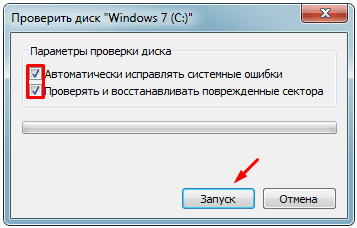|
0 / 0 / 0 Регистрация: 09.01.2019 Сообщений: 11 |
|
|
1 |
|
|
14.02.2019, 22:29. Показов 19222. Ответов 9
Не загружается Windows 7 Домашняя базовая
0 |
|
Programming Эксперт 94731 / 64177 / 26122 Регистрация: 12.04.2006 Сообщений: 116,782 |
14.02.2019, 22:29 |
|
9 |
|
Модератор 15835 / 7869 / 743 Регистрация: 03.01.2012 Сообщений: 32,606 |
|
|
15.02.2019, 11:31 |
2 |
|
Этот драйвер — пиратский активатор. Именно он делает из нормального ядра системы файл xntkrnl.exe
1 |
|
0 / 0 / 0 Регистрация: 09.01.2019 Сообщений: 11 |
|
|
16.02.2019, 10:07 [ТС] |
3 |
|
А почему не запускается безопасный режим и нет дампов?
0 |
|
Модератор 15835 / 7869 / 743 Регистрация: 03.01.2012 Сообщений: 32,606 |
|
|
16.02.2019, 11:11 |
4 |
|
Почему, Дык, может, это и не синий экран вовсе. Особенно если перед возникновением проблемы были получены обновления системы. Просто майки научились распознавать и «отстреливать» пиратские активаторы. А этот активатор — один из самых древних
1 |
|
0 / 0 / 0 Регистрация: 09.01.2019 Сообщений: 11 |
|
|
16.02.2019, 12:26 [ТС] |
5 |
|
Почему такая проблема происходит внезапно? Я не обновлял систему, вообще ни разу. После выполнения данного руководства у ОС может слететь активация. Это связано с тем, Как потом мне повторно применить активатор? Добавлено через 1 час 1 минуту
0 |
|
Модератор 15835 / 7869 / 743 Регистрация: 03.01.2012 Сообщений: 32,606 |
|
|
16.02.2019, 12:42 |
6 |
|
Почему,
Как потом мне повторно применить активатор? 3.Запрещено размещать любые материалы, нарушающие авторские права (без разрешения правообладателя), а также ссылки на них. Правила форума
Я не обновлял систему, вообще ни разу. Вы проверяли? (в командной строке systeminfo, в полученном результате смотреть «Исправление(я):») Добавлено через 1 минуту
0 |
|
0 / 0 / 0 Регистрация: 09.01.2019 Сообщений: 11 |
|
|
16.02.2019, 13:40 [ТС] |
7 |
|
gecata
Вы проверяли? (в командной строке systeminfo, в полученном результате смотреть «Исправление(я):») Вы абсолютно правы! Я самостоятельно на обоих компьютерах никаких обновлений не устанавливал, но на них установлены разные исправления. На работоспособном их 178, а на проблемном 3: КВ2999226, КВ958488, КВ976902 Как они установились? Я правильно понимаю, что у меня после описанных действий в инструкции слетит активация?
Содержимое загрузчика смотрели? Что там? (bcdedit в командной строке, запущенной от имени Администратора) На работающем в path: xOSLoad.exe, а на проблемном: winload.exe
0 |
|
Модератор 15835 / 7869 / 743 Регистрация: 03.01.2012 Сообщений: 32,606 |
|
|
16.02.2019, 15:03 |
8 |
|
Почему,
на проблемном: winload.exe Значит, сам загрузчик там «по феншую» (в цитированной вами части; что же касается остального — или выкладывайте всё, или разбирайтесь сами). Воспользуйтесь статьёй — во всяком случае, сможете загрузиться. Что касается рекомендаций по поводу активаторов — это не сюда… На всякий приведу вам пример своего загрузчика (он отличается от нормы тем, что сам файл BCD лежит не там, где положено — на отдельном разделе, а на диске С: , и эту строку я выделю — вы на неё не смотрите). Моя система честно куплена Диспетчер загрузки Windows Загрузка Windows
1 |
|
0 / 0 / 0 Регистрация: 09.01.2019 Сообщений: 11 |
|
|
16.02.2019, 15:32 [ТС] |
9 |
|
gecata Диспетчер загрузки Windows Загрузка Windows recoverysequence {9025e730-d2ad-11e4-a0c7-e7168005b346} Воспользуйтесь статьёй — во всяком случае, сможете загрузиться. Загрузиться могу, но только без проверки подлинности драйверов. По поводу активации меня только интересует слетит ли она?
0 |
|
Модератор 15835 / 7869 / 743 Регистрация: 03.01.2012 Сообщений: 32,606 |
|
|
16.02.2019, 16:02 |
10 |
|
У вас в загрузчике прописан запуск пропатченного ядра системы: эта строка не соответствует строке path \Windows\system32\winload.exe и запуск драйвера oem-drv64.sys при наличии такого винегрета в загрузчике совсем не нужен. Как со всем этим быть — написано в статье. Активация — ессно — может слететь. Но как с этим быть, могу ответить только «купите систему». Кстати, теперь понятно, почему у вас система-таки грузится
на проблемном: winload.exe (обычно загрузчик — когда он не на диске С, а на своём месте — в этой части не меняется, и система, потерявшая пропатченное ядро xNtKrnl.exe и пропатченный винлоадер xOSLoad, поскольку они заменяются нормальным ядром и винлоадером в ходе обновления системы, тупо не грузится)
0 |
|
IT_Exp Эксперт 87844 / 49110 / 22898 Регистрация: 17.06.2006 Сообщений: 92,604 |
16.02.2019, 16:02 |
|
10 |
Ранее в этом посте уже было описано как избавляться от проблемы, но не было описано что к чему. Чтобы разъяснить всю суть проблемы на пальцах, я решил еще раз коснуться этой темы.
Весь кипишь начался из-за обновления KB2859537, а именно после установки обновления на не лицензионные Windows 7. Это обновление не было создано для борьбы с «пиратами», оно просто исправляло четыре уязвимости в ядре Windows, которые позволяли несанкционированно повышать права.
Одна уязвимость давала возможность загрузить DLL в процесс, обходя защиту ASLR, которая усложняет использование некоторых типов уязвимостей.
Три остальные уязвимости связаны с ошибками в проверке адресов ядром Windows, что приводит к повреждению памяти и позволяет запустить произвольный код в режиме ядра, что и позволяет повысить права пользователя.
Суть проблемы
Проблема возникает из-за переименованного патчером или сборщиком ОС старой версии файла ядра ntoskrnl.exe в xNtKrnl.exe и прописывают ее в kernel через bcdedit. И так как старое ядро не совместимо с новыми файлами подсистемы Wow64, то в нашей системе (х64) не запускаются 32-битные программы. В лицензионной же версии Windows 7 x64 все работает нормально, так как в нем используется новое ядро. Так что делаем выводы на счет борьбы Мелкомягких с «пиратством».
Решения проблемы
Способ первый: установить лицензию (как-никак антипиратский закон принят)
Способ второй (для плохих парней): так как у меня не получилось удалить обновления, как это было описано в выше указанном посте, то я сделал это следующим методом:
Запускаем cmd.exe с правами администратора, прописываем следующую строку:
wusa.exe /uninstall /kb:2859537
жмем «Enter» и перезагружаемся.
Как правило, синий экран с ошибкой stop: 0x00000109 появляется при различных сбоях операционной системы. Это могут быть: поврежденные файлы, неисправный жесткий диск, битая сборка ОС, конфликты драйверов или железа, а также вирусного воздействия.
Иногда появляется сообщением с указанием виновника — xntkrnl.exe. Это часть ядра ОС. С ним связана работа множества программ и функций. Поэтому при сбое система указывает именно его. Сам по себе ни о чем не говорит и не дает точно определить неисправность. Поэтому придется пройтись вручную по всем возможным причинам, чтобы исправить сбой.
Для сокращения радиуса поиска, воспользуйтесь утилитой Bluescreenview или просмотрщиком событий.
Содержание статьи
- Модифицированное ядро
- Повреждение важных файлов
- Битые записи в реестре
- Конфликты приложений
- Конфликты ПО
- Неисправность жесткого диска
- Вирусная активность
- Виноваты обновления
- Оперативная память
- Восстановление
- Средство исправления запуска
- Подробное видео
- Комментарии пользователей
Модифицированное ядро
Все больше набирают популярность нелицензионные версии ОС, в которые «пираты» выпустившие подобную сборку, вставляют свой софт, интегрируют обновления, изначально активируют или прилагают специальные активаторы. Ядро модифицируется, возникают неполадки.
В качестве решения предлагают установить другую сборку, а лучше лицензионную.
Повреждение важных файлов
Предлагаю провести проверку и восстановить поврежденные системные объекты.
Для этого:
- Нажмите «Win + R», введите cmd и щелкните «OK».
- В отобразившемся окне выполните команду sfc /scannow, нажав «Enter».
- Пользователи Windows 10 и 8 могут выполнить еще одну команду: Dism /Online /Cleanup-Image /RestoreHealth.
Остается лишь дождаться окончания процедуры и перезагрузить компьютер.
Битые записи в реестре
Неверные записи в реестре влияют на работоспособность ОС и программного обеспечения. Для устранения этой неполадки применяются несколько приложений: «CCleaner» и «Reg Organizer». В качестве примера возьму последнюю из них и покажу, как с ней работать.
- Скачиваем с официального сайта, устанавливаем и запускаем.
- Заходим в раздел «Чистка реестра. Начнется проверка целостности всех записей. Дожидаемся ее окончания и нажимаем «Исправить все».
- Перезагружаем ПК.
Также можно использовать бесплатную утилиту «Fix It» от Microsoft.
Конфликты приложений
Если ошибка 0x00000109 появляется только при работе в какой-то определенной программе, например, Adobe Photoshop, переустановите ее. Перед загрузкой другой версии смотрите на совместимость. Она должна поддерживаться.
Некоторые приложения и службы работают в фоновом режиме. Так например, у «PerfectDisk» есть два фоновых процесса (PDAgent и PDEngine). Они не перестают функционировать даже после закрытия утилиты, приходится завершать их вручную.
Как это сделать:
- Кликните мышью по меню «Пуск», в строку поиска введите «Службы» и щелкните по отобразившемуся разделу.
- В списке найдите службу, относящуюся к утилите, кликните правой мышкой и перейдите в «Свойства».
- Жмем «Остановить». При необходимости изменяем тип запуска на ручной.
При необходимости можно удалить нестабильное приложение. Для этого желательно через деинсталляторы: Revo Uninstaller, Your Uninstaller или IObit Uninstaller. Они полностью очистят систему от остатков.
Конфликты ПО
Иногда, сбой вызывают драйвера одного из подключенных устройств. Попробуйте загрузиться из безопасного режима. Если синий экран не возникнет, значит, виноваты драйвера. Попробуйте удалить их через диспетчер устройств, а затем установить заново, скачав каждый с официального сайта.
Также скачайте, разархивируйте и запустите из безопасного режима с правами администратора батник «fix-xntkrnl-exe.bat». Произойдет сброс конфигурации.
И не забудьте почистить элементы автозагрузки.
Неисправность жесткого диска
Убедитесь, что жесткий диск исправен. Он не должен издавать странные звуки и количество недоступных секторов (бэд блоков) должно быть равно нулю. Проведите диагностику с помощью «Victoria HDD».
Также восстановите файловую систему.
- Заходим в «Компьютер» и выбираем локальный раздел, например, «С». Щелкаем по нему правой мышкой и открываем «Свойства».
- Перемещаемся во вкладку «Сервис» и нажимаем на кнопку проверки.
- Отмечаем галочками все пункты и запускаем процесс.
Если сканирование запускается для активного раздела, то Windows 7 предложит добавить его в расписание. Согласитесь, нажав «Да» и перезапустите ПК.
Вирусная активность
Нередко вирусы и вредоносное программное обеспечение подменяют важные данные зараженными. В результате возникают критические неполадки и винда перестает правильно функционировать. Желательно просканировать компьютер на вирусы, чтобы исключить этот момент.
Виноваты обновления
Некоторые пакеты обновлений нестабильны и плохо работают. Чаще неисправность вызывает «KB2859537». Но не исключаю и другие. Поэтому откройте список недавних обнов и деинсталлируйте последние из них.
Как это сделать:
- Откройте «Пуск» и через поиск войдите в «Панель управления».
- Переместитесь в «Программы и компоненты».
- Щелкните по пункту «Просмотр установленных».
- В списке найдите пакет «KB2859537» и удалите его.
- Перезапустите ПК.
Оперативная память
Если менялась оперативная память, то, скорее всего, в несовместимости с текущим железом или плохом подключении. Отсоедините модули, протрите контакты ластиком и подключите обратно к материнской плате. Желательно по одному.
Еще реже модули повреждаются и возникают неполадки. Выявляются они с помощью утилиты Memtest86. Отображаются в графе «Состояние».
Выгорание северного моста, вздутие конденсаторов и повреждение дорожек на материнской плате — это еще одна причина. Такая материнка требует визуального осмотра, диагностики и ремонта.
Восстановление
Попробуйте откатить все изменения до того момента, когда все исправно работало.
- Жмем «Пуск», в поиск вводим «Восстановление» и открываем.
- Щелкаем «Далее».
- Затем выбираем контрольную точку к которой хотим вернуться, щелкаем «Далее».
- Кликаем «Готово».
Компьютер автоматически перезагрузится и начнет процедуру отката.
Средство исправления запуска
Если вместе с ошибкой 0x00000109 появляется сообщение о повреждении «xntkrnl.exe», тогда следует использовать средство восстановления запуска. Понадобится установочная флешка или болванка с Windows 7. Загрузитесь с нее и войдите в «Восстановление».
Запустите инструмент восстановления загрузки.
Подробное видео
Ранее в этом посте уже было описано как избавляться от проблемы, но не было описано что к чему. Чтобы разъяснить всю суть проблемы на пальцах, я решил еще раз коснуться этой темы.
Весь кипишь начался из-за обновления KB2859537, а именно после установки обновления на не лицензионные Windows 7. Это обновление не было создано для борьбы с «пиратами», оно просто исправляло четыре уязвимости в ядре Windows, которые позволяли несанкционированно повышать права.
Одна уязвимость давала возможность загрузить DLL в процесс, обходя защиту ASLR, которая усложняет использование некоторых типов уязвимостей.
Три остальные уязвимости связаны с ошибками в проверке адресов ядром Windows, что приводит к повреждению памяти и позволяет запустить произвольный код в режиме ядра, что и позволяет повысить права пользователя.
Суть проблемы
Проблема возникает из-за переименованного патчером или сборщиком ОС старой версии файла ядра ntoskrnl.exe в xNtKrnl.exe и прописывают ее в kernel через bcdedit. И так как старое ядро не совместимо с новыми файлами подсистемы Wow64, то в нашей системе (х64) не запускаются 32-битные программы. В лицензионной же версии Windows 7 x64 все работает нормально, так как в нем используется новое ядро. Так что делаем выводы на счет борьбы Мелкомягких с «пиратством».
Решения проблемы
Способ первый: установить лицензию (как-никак антипиратский закон принят)
Способ второй (для плохих парней): так как у меня не получилось удалить обновления, как это было описано в выше указанном посте, то я сделал это следующим методом:
Запускаем cmd.exe с правами администратора, прописываем следующую строку:
wusa.exe /uninstall /kb:2859537
жмем «Enter» и перезагружаемся.
Добрый день, форумчане.
Вчера пришло обновление от яндекс.диск через сообщение из трея, я его кликнул и отошел.
Через некоторое время я прихожу, вижу пару системных сообщений, я не запомнил что именно написано на них, по там отсутствовали некие системные файлы. Я заметил, что обезыконился значок диспетчера задач на панели. Я нажал на него, а он говорит, что исполняемого файла диспетчера задач нет!
Далее полное игнорирование ctrl-shift-esc и ctrl-alt-del.
Я решил перезагрузиться. После сразу запустилось средство восстановления Windows. Прошло восстановление запуска, сообщило, что восстановление успешно выполнено. Указало, что был восстановлен важный для загрузки файл xNTkrnl.exe
Ну ок. Перезагружаюсь и опять.. срадство восстановления. Снова успешно. Снова перезагруз и опять! И так все время.
За пару часов я пытался использовать:
1. Восстановить систему на точку назад(27.11.13 только была)
2. Загрузить последнюю успешную конфигурацию
3. Загрузиться в безопасный режим
4. Флешку реаниматор(две штуки у меня с разными сборками)
4.1 Доп средства восстановления, например восстановление системных файлов, проверка памяти
4.2 Chkdsk c: f/ r/ на всякий случай
4.1 Загрузка двух разных Windows Live cd (PE Sonya и 2k10). Ни одна даже загрузку не показала. Комп начинал шуметь вентилятором и вырубался.
5. Гуглил проблему с xNTkrnl.exe:
5.1 wusa.exe /uninstall /kb:2859537 — эту команду невозможно из-под cmd средства восстановления запустить.
5.2 Исправление обновлений из доп средств восстановления не нашло обновление kb:2859537
Пока я не знаю что еще можно сделать, кроме как попробовать подключить винчестер к другому компу и провести антивирусную проверку, попробовать оттуда удалить обновление(если есть), и еще несколько разных «по ходу дела» проверочек.
Ну и наконец, переустановка винды.
К справке: имею ноутбук с Windows 7 sp1 professional неактивированной. Единожды 26.06.13 были установлены обновления сразу после установки, после отключены.
была предустановлена 8-ка.
__________________
Помощь в написании контрольных, курсовых и дипломных работ, диссертаций здесь
Чаще всего о существовании файла xntkrnl.exe, пользователь узнает при появлении синего экрана смерти, так называемого BSOD. Он появляется при различных ошибках, из-за которых пропадает возможность правильной работы ОС.
Так как файл xntkrnl.exe является частью ядра системы, то при наличии какой-либо критической ошибки (в самом файле или сопутствующих его правильной работе программах), мы видим знакомый нам синий экран с кодом 0x00000109. Который в свою очередь может возникнуть на любой версии ОС, однако чаще всего он наблюдается на Windows 7.
Его появление может быть связано со множествами причинами:
- Модифицированное ядро ОС.
- Поврежденные системные файлы, ошибки в оперативной памяти или жесткого диска.
- Конфликты драйверов или установленных программ.
- Вирусное воздействие.
- Ошибки в реестре.
- Неудавшееся обновление.
- Повреждение файла exe.
Как вы видите, причин достаточно много. Давайте разберем каждый вид неполадки и попробуем самостоятельно все исправить.
Модифицированное ядро
Все больше набирают популярность нелицензионные версии ОС, в которой «пираты» выпустившие подобную сборку, вставляют свой софт, интегрируют обновления, изначально активируют или прилагают к готовой сборке специальные активаторы.
Это первая и самая основная причина, способствующая появлению stop ошибки 0x00000109. И в данном случае может помочь, установка лицензионной ОС или просто другой сборки, удаление вшитых в систему утилит, переустановка драйверов, чистка реестра.
Другие возможные причины
Неисправные сектора жёсткого диска
В некоторых случаях ошибка 0x00000109 может быть следствием неисправности некоторых секторов винчестера. Для их проверки и возможного восстановления выполняем следующую последовательность действий.
Проверяем разделы диска на наличие сбойных секторов
Проверка системного диска откладывается
Повреждённые записи реестра
Не исключено, что исследуемая ошибка может быть следствием повреждённых записей реестра. Для проверки корректности записей реестра встроенных программных средств не существует. Однако эту функцию успешно выполняет бесплатная программа CCleaner, которая благодаря своему удобству устанавливается почти на каждый компьютер.
Ищем проблемные записи реестра
Список обнаруженных проблем
Исправляем обнаруженные проблемные записи
Все проблемные записи исправлены
В заключение отметим, что причиной появления ошибки 0x00000109 может быть и нелицензионная сборка Windows 7. Таких сборок, по возможности, следует избегать.
Источник
Повреждение важных файлов
К подобному типу относятся системные файлы, обеспечивающие правильную работу ОС. И если ошибка xntkrnl.exe связана с повреждением важных файлов, то при загрузке Windows мы увидим уже знакомый синий экран.
В качестве решения, я предлагаю провести проверку и восстановление системных файлов.
Для этого:
- Нажмите , введите cmd и щелкните «OK».
- В появившемся окне выполните команду sfc /scannow, нажав «Enter».
Остается лишь дождаться окончания процедуры и перезагрузить компьютер. После чего ошибка 0x00000109 должна быть устранена.
Битые записи в реестре
Обычно неверные записи в реестре нарушают работоспособность программ, еще реже могут вызывать синий экран с указанием на определенный файл, в нашем случае это xntkrnl.exe. К счастью, для исправления ошибок в рее2859537стре было разработано немало программ, таких как CCleaner, Reg Organizer и прочих. Позволяющих провести все необходимые работы в автоматическом режиме. Они обе поддерживают Windows 7, 8, 10.
Рассмотрим более подробно процесс работы в последней из них:
- Скачиваем, устанавливаем и запускаем.
- Заходим в раздел «Чистка реестра», после чего начнется проверка целостности всех записей. Дожидаемся ее окончания и нажимаем «Исправить все».
- После окончания процедуры перезагружаем компьютер.
Как вы видите, все предельно просто. Также вы можете использовать утилиту Fix It от специалистов Microsoft, она абсолютно бесплатная.
Дополнительно рекомендую удалить ненужные приложения и выполнить очистку дисков от временных файлов, что также может помочь избавиться от stop ошибки 0x00000109.
Конфликты приложений
Способствовать появлению синего экрана xntkrnl.exe могут различные установленные программы. Если вы заметили, что ошибка 0x00000109 появляется только при работе в какой-то определенной программе, например, Adobe Photoshop, то закройте ее или удалите, после чего посмотрите на результат.
Также бывают утилиты, у которых работают в фоном режиме некоторые службы, например, у утилиты PerfectDisk есть два фоновых процесса (PDAgent и PDEngine). Они могут не исчезать самостоятельно даже после закрытия программы, тогда приходится завершать их вручную.
Как это сделать:
- Нажать на «Пуск», в строку поиска ввести «Службы» и щелкнуть по отобразившемуся разделу.
- В списке находим службу, относящуюся к нашей утилите, щелкаем правой мышкой и переходим в «Свойства».
- Нажимаем «Остановить». Также для удобства можно изменить тип запуска.
Если синий экран (BSOD) с ошибкой 0x00000109 был связан с конкретной утилитой, то данный способ однозначно должен вам помочь.
Непосредственно удаление приложений лучше всего проводить с помощью того же Reg Organizer или Revo Uninstaller. Их главное отличие от обычного способа удаления доступного из панели управления, является то, что они полностью удаляют программу со всеми остатками из реестра и временных папок.
Также помогает очистка элементов автозагрузки.
Методика, исправляющая данную ошибку
Изначально нужно убедиться, что на компе не используется один из вариантов модифицированной ОС. Если это так, то можно попытаться снести с винчестера различные интегрированные в систему утилиты, обновить драйвера. Или – перейти на нормальную, классическую версию Виндовс.
Если не помогло, то рекомендуется повторить следующие действия:
А как исправить после обновления stop 0x00000109? Действительно, такая ситуация может возникнуть именно после этого процесса.
Если это так, то следует сделать следующее:
В качестве еще одного способа решения можно попытаться откатить Windows до ранее рабочего состояния. Правда, для этого необходимо, чтобы пользователь периодически не забывал создавать специальные точки восстановления. Если это так, то потребуется нажать на «Пуск», ввести «восстановление системы», перейти по ссылке и дальше действовать по предложенной программой инструкции.
Последний из вариантов – оценка состояния оперативной памяти. Во-первых, ее можно проверить с помощью специальных утилит. Например, MEMTEST. Во-вторых – ручным способом, если на компе используется сразу несколько планок оперативки. Необходимо будет выключать оборудование, снимать одну из них, запускать систему и смотреть – появляется ли ошибка. Если нет, то повторять процедуру со следующей платой. При выявлении сбоя – отложить снятую планку в сторону, так как именно она может создавать эту проблему.
Источник
Конфликты драйверов
Нередко драйвера какого-либо подключенного устройства являются причиной появления синего экрана xntkrnl.exe. В основном, если речь идет о драйвере мышки, клавиатуры, видеокарты или другого устройства, от известного производителя, то такой вид неисправности устраняется очень быстро самим производителем. Просто скачайте и установите последнюю версию драйвера для вашего устройства.
Как определить, что проблема во второстепенных драйверах:
- Загрузитесь в безопасном режиме. Для этого в момент запуска компьютера нажмите F8 и выберите соответствующий пункт.
- Дождитесь окончания загрузки и поработайте в системе некоторое время.
Если в безопасном режиме все работает исправно и синий экран с ошибкой 0x00000109 не появляется, то скорее всего дело в драйверах для дополнительных устройств.
Проверьте их совместимость с вашей ОС. При необходимости удалите их и попробуйте переустановить заново, скачав с сайта производителя последнюю версию.
Кстати, иногда помогает установка драйверов того же года выпуска, что и видеокарта.
Вы, должно быть, испытали критическое повреждение структуры ошибка синего экрана 0x00000109, когда вы читаете эту статью. Есть несколько причин, по которым возникает эта ошибка, например, установка новой программы. Не волнуйтесь, здесь будут упомянуты любые заказы, связанные с кодом ошибки на синем экране 0x00000109. Цель состоит в том, чтобы позволить вам определить все распространенные причины и триггеры этой ошибки и следовать соответствующим инструкциям и советам для восстановления вашей системы до рабочего состояния.
Если появляется синий экран с ошибкой 0x00000109, невозможно использовать ваш компьютер как обычно. Операционная система Windows отключает многие критические задачи, которые запрещают использование компьютера. Поэтому лучше всего исправить это немедленно, прежде чем оно окончательно повредит вашу систему. Неспособность исправить это немедленно приводит к таким проблемам, как повреждение данных. Ошибка «синий экран» 0x00000109 может возникать по многим причинам, поэтому рекомендуется сканировать компьютер, прежде чем пытаться найти ответственного за него человека и принять соответствующее решение.
Как уже упоминалось выше, ошибка 0x00000109 может возникнуть из-за множества различных факторов. Поэтому имеет смысл сначала найти и исправить запускающий фактор, прежде чем пытаться его исправить. Если вам не удастся устранить причину, вы продолжите быстрое и часто несовместимое сочетание, которое не поможет вашей системе полностью восстановиться в долгосрочной перспективе. Поэтому желательно потратить несколько минут, чтобы найти причину, прежде чем пытаться ее устранить. В этом разделе рассматриваются наиболее распространенные причины появления ошибки «синий экран» 0x00000109.
Неисправность жесткого диска
Битые сектора, ошибки файловой системы негативно сказываются на работе операционной системы. И как правило, в результате этого появляются ошибки в работе приложений, в следствии которых выскакивает синий экран смерти xntkrnl.exe. Поэтому этот момент следует проверить отдельно.
Для проверки на наличие битых секторов существует программа Victoria.
Ошибки файловой системы проверяются и исправляются следующим образом:
- Заходим в «Компьютер» и выбираем нужный диск, например, «С». Щелкаем по нему правой мышкой и выбираем «Свойства».
- Открываем вкладку «Сервис» и нажимаем на кнопку проверки.
- Отмечаем галочками все пункты и запускаем процесс.
Хочу отметить, что если вы запустили процесс проверки на том диске, на котором установлена Windows, то будет предложено добавить проверку в расписание, вам нужно согласиться. Тогда проверка будет выполнена при следующей загрузки системы.
Решение ошибки 0x00000109: CRITICAL STRUCTURE CORRUPTION на Windows 7
На официальном сайте Майкрософт указано, что синий экран смерти CRITICAL STRUCTURE CORRUPTION появляется на сборках Windows XP, Windows 2003 Service Pack 1, Windows Vista и Windows 7 по причине повреждения драйвера, отсутствия нужного обновления, а также при физическом повреждении жесткого диска. Также, проанализировав отечественные и зарубежные форумы, нами было установлено, что BSOD CRITICAL STRUCTURE CORRUPTION может появиться при повреждении отладчика ядра. Поэтому, чтобы более точно определить виновника неполадки, стоит включить малый дамп и проанализировать его с помощью программы BlueScreenView или же провести полную диагностику установленного оборудования и просканировать систему на вирусы, целостность системных файлов и т д.
Вирусная активность
Не стоит пропускать и вариант с вирусами и вредоносным ПО, они также могут быть причиной появления stop ошибки 0x00000109 с указанием на конкретный файл xntkrnl.exe.
В идеале у вас должен быть установлен антивирус, который будет обеспечивать защиту компьютера, пусть даже если это будет бесплатная его версия, это лучше, чем ничего.
Но также следует помнить, что ни один антивирус, не может гарантировать 100% безопасности ПК. Поэтому дополнительно я рекомендую проверить компьютер бесплатными сканерами. Они не требуют установки, совместимы с любой версией Windows, включая Windows 7/8/10 и не конфликтуют с антивирусами.
Методы, как исправить ошибку 0x00000109: CRITICAL STRUCTURE CORRUPTION
Если на вашем компьютере появилась ошибка 0x00000109, то в первую очередь нужно заняться проверкой файловой системы. Она может быть повреждена или изменена. Для начала стоит запустить проверку системы на вирусы. Используйте только антивирус с обновленными вирусными базами или лечащую утилиту Dr.Web Curelt. Последняя распространяется на бесплатной основе, имеет самую большую базу вирусных сигнатур и позволяет максимально глубоко просканировать систему на предмет вредоносного ПО.
Виноваты обновления
Если у вас включено автоматическое обновление, или вы самостоятельно периодически обновляетесь, то в один прекрасный момент после очередного обновления Windows, вы можете увидеть синий экран со stop ошибкой 0x00000109.
Чаще всего источником неисправности является обновление KB2859537, однако могут быть и другие. Посмотрите по дате установки, что вы устанавливали и сравните это примерно с тем моментом, когда начали появляться проблемы и удалите все апдейты за определенную дату.
Удалить его можно следующим образом:
- Открыть «Пуск», в строку поиска ввести «Панель управления» и перейти в данный раздел.
- Войти в раздел «Программы и компоненты».
- Открыть раздел установленных обновлений.
- Находим нужное нам «KB2859537», щелкаем по нему правой мышкой и нажимаем «Удалить».
- Перезагружаем компьютер.
После данной процедуры синий экран xntkrnl.exe должен быть исправлен.
Проблема на стороне ОЗУ
Нередко в качестве виновника появления ошибки с кодом 0x00000109 выступает оперативная память.
Это момент следует проверить отдельно с помощью утилиты Memtest86, работает она из-под DOS. Программа полностью проверит оперативную память на наличие ошибок, однако исправить она их не сможет. Выход здесь только один – замена планок памяти.
Также может быть несовместимость планок с материнской платой, процессором или друг с другом. Чтобы это проверить, вытащите одну планку и одну оставьте.
Если установлена только одна ОЗУ, то переставьте ее в другой слот на материнской плате.
Восстановление системы
Еще один вариант – откатить все изменения до того момента, когда все исправно работало. Это помогает в тех случаях, когда вы не знаете, что могло вызвать синий экран xntkrnl.exe и позволяет неплохо сэкономить время.
Делается это с помощью средства восстановления.
Открывается оно следующим образом:
- Жмем «Пуск», в поиск вводим «Восстановление системы» и открываем данный раздел.
- После запуска мастера, нажимаем «Далее».
- Затем выбираем контрольную точку к которой хотим вернуться, щелкаем «Далее».
- Нажимаем «Готово».
Компьютер автоматически перезагрузится и начнет процедуру отката.
Средство восстановления запуска
В отдельных случаях вы можете столкнуться с синим экраном, который говорит вам, что файл xntkrnl.exe был поврежден, тогда вам следует использовать средство восстановления запуска. Чаще всего ошибка 0x00000109 наблюдается в Windows 7.
Чтобы ее исправить, необходимо загрузиться с диска или флешки, с помощью которого была установлена ОС и запустить мастер восстановления.
Активировать Windows BSOD Устранение неполадок по умолчанию
Недавно Microsoft представила средства устранения неполадок с синим экраном Windows, которые могут обнаруживать и исправлять потенциальные ошибки BSOD. Это интегрированное приложение для устранения неполадок, которое находит причину ошибок синего экрана и помогает исправить их. По умолчанию этот раздел отключен, поэтому включите этот инструмент и следуйте этим инструкциям.
CCNA, веб-разработчик, ПК для устранения неполадок
Я компьютерный энтузиаст и практикующий ИТ-специалист. У меня за плечами многолетний опыт работы в области компьютерного программирования, устранения неисправностей и ремонта оборудования. Я специализируюсь на веб-разработке и дизайне баз данных. У меня также есть сертификат CCNA для проектирования сетей и устранения неполадок.
Источник

В современные операционные системы входит целый ряд важнейших элементов, от состояния которых зависит работоспособность ОС, а значит, и всего оборудования. Одним из таких файлов является xntkrnl.exe, неприятности с которым приводят к возникновению так называемого экрана смерти. Если внимательно ознакомиться с поступившей информацией, то можно обнаружить код ошибки 0x00000109.
Существует достаточно много причин такого состояния. Естественно, перед лечением, рекомендуется ознакомиться с основными из них.
Когда возникает такая ситуация
Итак, чаше всего синий экран 0x00000109 наблюдается в следующих случаях:
- Использование на ПК операционную систему с изначально модифицированным ядром.
- Наличие вирусных заражений.
- Некорректная работа важных файлов.
- Конфликты между драйверами или установленным на жестком диске ПО.
- Во время попытки обновления ОС произошел сбой.
- Неприятности с системным реестром.
- Повреждение запускного файла.
- Проблемы с винчестером или платами оперативной памяти.
Возможных первопричин – много. Поэтому иногда трудно разобраться, что именно следует сделать, чтобы устранить данную ошибку. Рекомендуется проявить комплексный подход и следовать ниже предложенной инструкции
Методика, исправляющая данную ошибку
Изначально нужно убедиться, что на компе не используется один из вариантов модифицированной ОС. Если это так, то можно попытаться снести с винчестера различные интегрированные в систему утилиты, обновить драйвера. Или – перейти на нормальную, классическую версию Виндовс.
Если не помогло, то рекомендуется повторить следующие действия:
- Активировать автоматический инструмент поиска и исправления поврежденных файлов. Нужно одновременно нажать на «Win» и «R», вбить в строку «cmd», в новом окошке использовать команду «sfc /scannow». Подождать результатов и перезапустить ПК.
- Выполнить исправление реестра. Для этого необходимо будет изначально скачать и установить на комп одну из профильных программ. Например, CCleaner. Дальше – запустить ее и воспользоваться требуемым инструментом. Все происходит в автоматическом режиме и не представляет каких-либо трудностей даже для неопытного юзера.
- Проанализировать момент возникновения проблемы. Если это происходит во время активации какого-либо ПО, то желательно отказаться от его использования. Можно попытаться установить другую версию этого продукта или поискать альтернативу в Сети.
- Запуститься в безопасном режиме. Для этого необходимо инициировать перезагрузку ПК, нажать на «f8», выбрать из списка необходимый вариант, подождать входа в систему, некоторое время поработать в ней. Если функциональность ОС не прерывается ошибкой, то велика вероятность проблем с драйверами. Придется перепроверить их состояние через диспетчер устройств, переустановить, если потребуется.
- Естественно, не стоит забывать и о возможном заражении одним из вирусов. Требуется поставить на жесткий диск качественный антивирусник, активировать его и запустить полноценный анализ OS.
- Состояние винчестера также можно проверить встроенным функционалов Виндовс. Зайти в «Компьютер». Выбрать один из разделов диска. Кликнуть по нему ПКМ и выбрать из списка «Свойства». Перейти в «Сервис», нажать на «Выполнить проверку». Выставить галочки возле всех пунктов, запустить и ожидать итогового результата.
А как исправить после обновления stop 0x00000109? Действительно, такая ситуация может возникнуть именно после этого процесса.
Если это так, то следует сделать следующее:
- Через «Пуск» и «Панель управления» осуществить вход в «программы и компоненты».
- В левой части экранчика нажать на «просмотр установленных обновлений».
- Найти в списке то, после которого и начал возникать сбой.
- Используя правую кнопку компмышки, выбрать пункт «удалить».
- Перезапустить еще раз технику.
В качестве еще одного способа решения можно попытаться откатить Windows до ранее рабочего состояния. Правда, для этого необходимо, чтобы пользователь периодически не забывал создавать специальные точки восстановления. Если это так, то потребуется нажать на «Пуск», ввести «восстановление системы», перейти по ссылке и дальше действовать по предложенной программой инструкции.
Последний из вариантов – оценка состояния оперативной памяти. Во-первых, ее можно проверить с помощью специальных утилит. Например, MEMTEST. Во-вторых – ручным способом, если на компе используется сразу несколько планок оперативки. Необходимо будет выключать оборудование, снимать одну из них, запускать систему и смотреть – появляется ли ошибка. Если нет, то повторять процедуру со следующей платой. При выявлении сбоя – отложить снятую планку в сторону, так как именно она может создавать эту проблему.
На чтение 5 мин Опубликовано Обновлено
Ошибки в операционной системе Windows могут быть разными и не всегда сами по себе понятны. Особенно когда речь идет о таких кодовых сочетаниях как xntkrnl exe. Ошибка xntkrnl exe в Windows 7 может вызывать различные проблемы, которые затрудняют работу компьютера и могут привести к потере данных.
В данной статье мы рассмотрим подробное руководство по исправлению ошибки xntkrnl exe в операционной системе Windows 7. Мы представим несколько проверенных способов, которые помогут вам устранить данную ошибку и вернуть ваш компьютер к нормальной работе.
Перед тем как приступить к исправлению ошибки xntkrnl exe, рекомендуется выполнить несколько базовых шагов. Во-первых, перезагрузите компьютер и проверьте, повторяется ли ошибка. Иногда простой перезапуск может помочь в случае временных проблем. Если ошибка сохраняется, вторым шагом будет проверка наличия вредоносного ПО. Злонамеренные программы могут вызывать различные ошибки в операционной системе. Воспользуйтесь антивирусной программой для проверки своего компьютера на наличие вредоносных программ.
Если базовые шаги не принесли результата, перейдем к более детальному анализу возможных методов исправления ошибки xntkrnl exe в Windows 7. В данной статье будут представлены несколько основных способов, включая обновление драйверов, исправление ошибок в системных файлах, проверку жесткого диска на наличие ошибок и восстановление системы из резервной копии. При выполнении данных действий рекомендуется быть внимательными и следовать инструкциям точно, чтобы избежать возможных проблем и дополнительных ошибок.
Как исправить ошибку xntkrnl exe в Windows 7?
Ошибка xntkrnl exe в Windows 7 может вызывать различные проблемы на вашем компьютере. Часто эта ошибка связана с неправильной работой системного ядра Windows. В этом руководстве мы рассмотрим несколько способов исправить эту ошибку.
-
Проверьте жесткий диск на наличие ошибок.
Ошибка xntkrnl exe может возникать из-за повреждений на вашем жестком диске. Чтобы исправить эту проблему, вам следует выполнить проверку вашего жесткого диска на наличие ошибок. Для этого выполните следующие шаги:
- Откройте проводник и найдите диск, на котором установлена операционная система Windows 7.
- Щелкните правой кнопкой мыши на выбранном диске и выберите «Свойства».
- Перейдите на вкладку «Сервис» и нажмите «Проверить».
- Выберите «Проверить и восстановить неполадки файлов системы» и нажмите «Запуск».
- Дождитесь завершения процесса проверки и перезагрузите компьютер.
-
Обновите драйверы устройств.
Ошибка xntkrnl exe также может быть вызвана несовместимостью драйверов устройств с операционной системой Windows 7. Чтобы обновить драйверы, выполните следующие действия:
- Нажмите правой кнопкой мыши на значок «Мой компьютер» на рабочем столе и выберите «Свойства».
- Перейдите на вкладку «Устройства» и выберите устройство, для которого вы хотите обновить драйвер.
- Щелкните правой кнопкой мыши на выбранном устройстве и выберите «Обновить драйвер».
- Выберите опцию «Автоматический поиск обновленного программного обеспечения драйвера» и дождитесь завершения процесса обновления.
- Повторите эти шаги для каждого устройства, требующего обновления драйверов.
-
Выполните восстановление системы.
Если предыдущие способы не помогли исправить ошибку xntkrnl exe, можно попробовать выполнить восстановление системы до состояния, когда ошибка еще не возникала. Для этого нужно:
- Откройте меню «Пуск», найдите «Система» и выберите «Восстановление системы».
- Выберите опцию «Защитить компьютер» и нажмите «Далее».
- Выберите точку восстановления из списка доступных и нажмите «Далее».
- Подтвердите свой выбор и дождитесь завершения процесса восстановления системы.
Если ни один из этих способов не помог исправить ошибку xntkrnl exe, рекомендуется обратиться к специалистам технической поддержки операционной системы Windows 7 для получения дополнительной помощи.
Подробное руководство
Ошибки, связанные с файлом xntkrnl.exe, могут возникнуть в операционной системе Windows 7 и подобные проблемы часто могут вызывать сбои и нестабильную работу компьютера. Эта ошибка обычно связана с проблемами в системном файле ядра Windows. В этом подробном руководстве мы рассмотрим несколько способов исправления ошибки xntkrnl exe в Windows 7.
- Проверка на наличие вредоносного ПО:
- Запустите антивирусное программное обеспечение и выполните полное сканирование системы на наличие вредоносных программ.
- Если антивирусное программное обеспечение обнаружит вредоносное ПО, следуйте инструкциям по удалению и очистке системы.
- Обновление драйверов:
- Перейдите на официальный сайт производителя вашего компьютера или компонентов и найдите последние версии драйверов для вашей операционной системы Windows 7.
- Скачайте и установите обновленные драйверы, следуя инструкциям на сайте производителя.
- Проверка системных файлов:
- Откройте командную строку, щелкнув правой кнопкой мыши по значку «Пуск» и выбрав «Командная строка (администратор)».
- Введите команду «sfc /scannow» и нажмите «Ввод».
- Дождитесь завершения процесса сканирования системных файлов и исправления ошибок.
- Обновление операционной системы:
- Откройте меню «Пуск» и выберите «Параметры».
- Перейдите в раздел «Обновление и безопасность» и выберите «Проверить наличие обновлений».
- Если доступны обновления, установите их на ваш компьютер.
- Проверка и исправление ошибок диска:
- Откройте командную строку, щелкнув правой кнопкой мыши по значку «Пуск» и выбрав «Командная строка (администратор)».
- Введите команду «chkdsk /f» и нажмите «Ввод».
- При необходимости подтвердите выполнение проверки диска при следующей перезагрузке системы.
- Перезагрузите компьютер и дождитесь завершения процесса проверки и исправления ошибок диска.
Если проблема с ошибкой xntkrnl.exe в Windows 7 сохраняется после применения всех вышеперечисленных методов, рекомендуется обратиться в службу поддержки Microsoft или квалифицированному специалисту по обслуживанию компьютеров для получения дополнительной помощи и инструкций по устранению этой ошибки.
Ошибка xntkrnl exe windows 7 является одной из самых распространенных проблем, с которой сталкиваются пользователи операционной системы Windows 7. Она может возникнуть по разным причинам, но чаще всего это связано с неправильной установкой или обновлением драйверов, сбоем в работе аппаратного обеспечения или наличием вредоносных программ. Ошибка xntkrnl exe может привести к вылетам приложений, сбою системы и даже к полному отказу компьютера работать.
Исправить ошибку xntkrnl exe windows 7 можно несколькими способами. Во-первых, стоит проверить систему на наличие вредоносных программ с помощью антивирусного ПО. Часто причиной ошибки является действие вирусов или вредоносных программ, которые могут изменять или повреждать файлы операционной системы. Во-вторых, рекомендуется обновить или переустановить драйвера на компьютере. Устаревшие или неправильно установленные драйвера могут вызывать ошибку xntkrnl exe. Для этого можно воспользоваться утилитой для автоматического обновления драйверов или скачать и установить их вручную с официального сайта производителя оборудования.
Также можно попробовать восстановить системные файлы с помощью специальных утилит, таких как «sfc /scannow» или «DISM». Они позволяют восстановить поврежденные или удаленные файлы операционной системы и могут помочь исправить ошибку xntkrnl exe. Если все перечисленные выше способы не дали результатов, возможно, придется переустановить операционную систему полностью. Перед этим рекомендуется сделать резервную копию важных данных, чтобы не потерять их в случае переустановки Windows 7.
Содержание
- Причины появления ошибки xntkrnl exe windows 7
- Ошибки в системных файлах
- Причины ошибок в системных файлах
- Способы исправления ошибок в системных файлах
- Воздействие вирусов и вредоносного ПО
- Неправильное обновление операционной системы
- Ошибки в драйверах оборудования
- Недостаток свободного места на жестком диске
- Конфликт программного обеспечения
- Неправильная работа антивирусных программ
Причины появления ошибки xntkrnl exe windows 7
Ошибка xntkrnl exe windows 7 – одна из распространенных ошибок, которая может возникнуть при работе операционной системы Windows 7. Проблема часто связана с внутренними компонентами ядра операционной системы и может привести к сбоям и зависаниям системы.
Вот некоторые из наиболее распространенных причин появления ошибки xntkrnl exe windows 7:
- Неправильно установленные или поврежденные системные файлы. Это может произойти в результате сбоев в работе системы, неправильной установки программного обеспечения или вирусных атак.
- Несовместимость аппаратного обеспечения. Если у вас установлено устройство, которое несовместимо с операционной системой Windows 7, это может вызвать ошибку xntkrnl exe.
- Драйверы, установленные для аппаратного обеспечения, могут быть устаревшими или несовместимыми с операционной системой.
- Неправильные настройки системы или реестра могут вызвать ошибку xntkrnl exe.
Если вы столкнулись с ошибкой xntkrnl exe windows 7, то есть несколько способов ее исправить. В зависимости от причины ошибки, вам может потребоваться выполнить одно или несколько следующих действий:
- Проверьте системные файлы на наличие повреждений и восстановите их при необходимости с помощью команды «sfc /scannow» в командной строке.
- Удалите или обновите драйверы для аппаратного обеспечения, вызывающего ошибку. Найдите последние версии драйверов на сайте производителя и установите их.
- Переустановите операционную систему, если ни одно из предыдущих действий не привело к исправлению ошибки.
- Устраните проблемы с реестром с помощью специальных программ, которые помогут найти и исправить ошибки в реестре.
Если ни одно из вышеперечисленных действий не помогло исправить ошибку xntkrnl exe windows 7, рекомендуется обратиться к специалистам или поискать решение проблемы на специализированных форумах и сообществах, где пользователи обмениваются опытом и знаниями.
Ошибки в системных файлах
Ошибки в системных файлах – достаточно распространенная проблема, с которой многие пользователи сталкиваются при работе с операционной системой Windows 7. Эти ошибки могут возникать по разным причинам и мешать нормальной работе компьютера. Рассмотрим основные причины и способы исправления таких ошибок.
Причины ошибок в системных файлах
Ошибки в системных файлах могут возникать по нескольким причинам:
- Физическое повреждение диска: Если диск, на котором расположена операционная система, поврежден или содержит битые секторы, это может привести к ошибкам в системных файлах.
- Проблемы с обновлением операционной системы: Некорректное установка обновлений или неполное обновление операционной системы может привести к появлению ошибок в системных файлах.
- Вирусная атака: Вирусы или злонамеренные программы могут повредить системные файлы, что приведет к ошибкам.
- Неправильное завершение работы компьютера: Если компьютер был неправильно выключен или перезагружен во время работы системных файлов, это может вызвать ошибки.
Способы исправления ошибок в системных файлах
Для исправления ошибок в системных файлах можно использовать несколько методов:
- Проверка диска на наличие ошибок: В операционной системе Windows 7 есть инструмент «Проверка диска», который может автоматически исправить некоторые ошибки. Для этого нужно открыть окно «Мой компьютер», выбрать диск с операционной системой, щелкнуть правой кнопкой мыши и выбрать «Свойства». Затем перейти на вкладку «Сервис» и нажать кнопку «Проверить» в разделе «Проверка на наличие ошибок».
- Восстановление системных файлов: Операционная система Windows 7 имеет инструмент «Системные файлы», который позволяет восстановить поврежденные или отсутствующие системные файлы. Для этого нужно открыть командную строку от имени администратора и выполнить команду «sfc /scannow».
- Установка обновлений: Регулярное обновление операционной системы позволяет исправить ошибки в системных файлах. Для этого нужно открыть панель управления, выбрать раздел «Windows Update» и нажать кнопку «Проверить наличие обновлений».
- Установка антивирусного программного обеспечения: Если ошибки вызваны вирусами или злонамеренными программами, рекомендуется установить и запустить антивирусное программное обеспечение для удаления вредоносных файлов.
Использование этих методов позволит исправить большинство ошибок в системных файлах и улучшить работу операционной системы. Если проблемы со снятием ошибок сохраняются, рекомендуется обратиться к специалисту для более глубокого анализа и исправления проблемы.
Воздействие вирусов и вредоносного ПО
Вирусы и вредоносное ПО являются серьезной угрозой для компьютеров под управлением операционной системы Windows 7. Они могут проникать в систему и вредить ее работе, а также украсть конфиденциальную информацию пользователя. Воздействие вирусов и вредоносного ПО может быть различным и иметь различные последствия.
- Замедление работы системы: Вирусы и вредоносное ПО могут потреблять ресурсы компьютера, что приводит к замедлению работы системы. Это может проявляться в медленном запуске программ, длительных задержках при выполнении команд и общем снижении производительности.
- Потеря данных: Вирусы и вредоносное ПО могут уничтожить или испортить ваши личные файлы или даже весь жесткий диск, что приводит к потере данных. Результатом может быть невозможность восстановления важных документов, фотографий или видео.
- Внешне неприметное воздействие: Некоторые вредоносные программы способны работать в фоновом режиме, без видимых признаков на компьютере. Такие программы могут записывать ваши действия, перехватывать личную информацию или устанавливать другие вредоносные программы.
- Затруднение доступа: Вирусы и вредоносное ПО могут блокировать доступ пользователя к определенным файлам, папкам или даже к самой операционной системе. Пользователь может столкнуться с проблемой запуска приложений или открытия документов, что приводит к ограничению доступа к информации.
Для предотвращения этих проблем и исправления ошибки xntkrnl exe, необходимо принимать меры по защите компьютера:
- Установка антивирусного ПО: Регулярно обновляйте антивирусное ПО и выполняйте сканирование системы для выявления и удаления вирусов и вредоносного ПО.
- Осторожность при загрузке файлов: Будьте осторожны при загрузке файлов из ненадежных источников. Вредоносное ПО часто маскируется под полезные файлы или программы.
- Обновление программ и операционной системы: Регулярно обновляйте установленные программы и операционную систему. Производители выпускают обновления, которые исправляют известные уязвимости и улучшают безопасность системы.
- Использование сильных паролей: Используйте сложные пароли для защиты своих аккаунтов. Избегайте использования очень простых паролей или одного и того же пароля для разных аккаунтов.
- Осмотрительность при кликах: Будьте осмотрительны при нажатии на ссылки или открытии вложений в электронных письмах или на страницах веб-сайтов. Вредоносное ПО может быть распространено через эти каналы.
Соблюдение этих мер предосторожности поможет уменьшить вероятность инфицирования компьютера вирусами и вредоносным ПО, а также устранить проблемы, связанные с ошибкой xntkrnl exe в системе Windows 7.
Неправильное обновление операционной системы
Одной из причин ошибки xntkrnl exe в операционной системе Windows 7 может быть неправильное обновление системы. При обновлении операционной системы, возможны ситуации, когда процесс обновления завершается неудачно из-за различных проблем.
Это может произойти, например, если во время обновления произошли сбои в сети, операционная система не была корректно установлена, не хватает свободного места на жестком диске или произошло вмешательство в процесс обновления со стороны вредоносного программного обеспечения.
Неправильное обновление операционной системы может привести к различным проблемам, включая ошибку xntkrnl exe. В таком случае, компьютер может начать работать нестабильно, выдавать сообщения об ошибках или даже перестать загружаться полностью.
Чтобы исправить данную проблему, необходимо сначала проверить наличие обновлений для операционной системы и установить их. Для этого можно воспользоваться специальным инструментом Windows Update, который позволяет загружать и устанавливать обновления для вашей операционной системы.
Если обновления уже установлены, но проблема все равно возникает, можно попробовать выполнить откат операционной системы до предыдущего состояния, когда ошибка еще не появлялась. Для этого можно воспользоваться функцией «Откат к предыдущей версии», которая доступна в настройках операционной системы.
Если указанные способы не помогают, можно обратиться к специалисту по обслуживанию компьютеров или технической поддержке операционной системы Windows 7 для дальнейшего решения проблемы.
Ошибки в драйверах оборудования
Ошибки в драйверах оборудования часто являются одной из причин возникновения проблем с операционной системой Windows 7. Драйверы – это программное обеспечение, которое обеспечивает взаимодействие между оборудованием и операционной системой.
Ошибки в драйверах оборудования могут возникать по нескольким причинам:
- Устаревшие драйверы. Если у вас установлена устаревшая версия драйвера, то это может привести к несовместимости с операционной системой Windows 7 и возникновению ошибок.
- Неправильно установленные драйверы. Некорректная установка драйвера также может вызвать ошибки. Например, если драйвер был установлен неправильной версии или была допущена ошибка при установке.
- Конфликты драйверов. Некоторые драйверы могут конфликтовать с другими драйверами или программами, что приводит к ошибкам.
- Поврежденные драйверы. Если файлы драйвера повреждены или отсутствуют, то это может вызвать ошибки в работе оборудования и операционной системы.
Существует несколько способов исправления ошибок в драйверах оборудования:
- Обновление драйверов. Вы можете попытаться обновить драйвера до последней версии, скачав их с официального сайта производителя оборудования.
- Переустановка драйверов. Если у вас установлена неправильная версия драйвера или драйвер был неправильно установлен, то вы можете удалить текущий драйвер и установить его заново.
- Использование утилиты Windows Update. Операционная система Windows 7 содержит утилиту Windows Update, которая может автоматически обновить драйверы для вашего оборудования.
- Использование специальных программ. Существуют программы, которые помогают автоматически обнаруживать и исправлять ошибки в драйверах оборудования.
В случае, если указанные способы исправления ошибок в драйверах оборудования не помогли, рекомендуется обратиться за помощью к профессионалам или технической поддержке.
Исправление ошибок в драйверах оборудования может значительно улучшить работу операционной системы Windows 7 и предотвратить возникновение проблем в будущем.
Недостаток свободного места на жестком диске
Одной из причин ошибки xntkrnl.exe в операционной системе Windows 7 может быть недостаток свободного места на жестком диске. Когда на диске заканчивается место, операционная система не может корректно функционировать и может возникнуть данная ошибка.
Недостаток свободного места на жестком диске может возникать по нескольким причинам:
- Накопление большого количества временных файлов;
- Установка и удаление большого количества программ, приложений и игр;
- Скачивание и сохранение большого количества файлов и документов;
- Недостаточное планирование и управление использованием дискового пространства.
Чтобы исправить ошибку xntkrnl.exe из-за недостатка свободного места на жестком диске, можно принять следующие меры:
- Удалить ненужные и временные файлы с помощью встроенных средств операционной системы или сторонних программ для очистки диска.
- Удалить ненужные программы и приложения, освободив тем самым пространство на диске.
- Перенести некритические файлы и документы на внешние накопители, чтобы освободить место на жестком диске.
- Установить и использовать программы для автоматической очистки диска и оптимизации работы операционной системы.
Также рекомендуется внимательно следить за состоянием свободного места на жестком диске, регулярно чистить его от ненужных файлов и поддерживать оптимальную загрузку операционной системы.
Конфликт программного обеспечения
Один из возможных причин ошибки xntkrnl exe windows 7 может быть связан с конфликтом программного обеспечения на компьютере. Конфликт может возникнуть, когда установленное программное обеспечение несовместимо с операционной системой или с другими установленными программами.
Конфликт программного обеспечения может привести к ошибке xntkrnl exe windows 7 и вызвать различные проблемы, включая зависание операционной системы, падение программ и вылеты ошибок. В некоторых случаях, компьютер может перезагружаться или включаться заново без видимой причины.
Для исправления ошибки xntkrnl exe windows 7, связанной с конфликтом программного обеспечения, можно применить следующие рекомендации:
- Обновите программное обеспечение: Проверьте наличие доступных обновлений для установленных программ на вашем компьютере. Часто разработчики выпускают обновления, которые исправляют известные проблемы и улучшают совместимость.
- Удалите конфликтующее программное обеспечение: Если у вас на компьютере установлены программы, которые известно, что вызывают конфликты с другими программами или операционной системой, рекомендуется удалить их. Это может помочь избежать возникновения ошибок.
- Установите обновления для операционной системы: Проверьте наличие доступных обновлений для вашей операционной системы. Разработчики также выпускают обновления, которые решают проблемы совместимости и повышают стабильность системы.
- Проверьте наличие драйверов: Убедитесь, что у вас установлены актуальные драйверы для вашего оборудования. Устаревшие или неправильно установленные драйверы также могут вызывать конфликты и ошибки.
- Воспользуйтесь системными утилитами: Операционная система Windows 7 предлагает набор системных утилит, которые могут помочь обнаружить и исправить проблемы с программным обеспечением. Например, можно воспользоваться утилитой «Системная служба проверки целостности» (SFC), чтобы проверить целостность системных файлов.
Исправление конфликтов программного обеспечения может потребовать некоторых навыков и знаний о компьютере. В случае, если вы не уверены в своих способностях или не можете найти причину ошибки xntkrnl exe windows 7, рекомендуется обратиться за помощью к специалисту.
Неправильная работа антивирусных программ
Антивирусные программы — неотъемлемая часть защиты компьютеров от вредоносного программного обеспечения. Они отслеживают и блокируют попытки вторжения зловредных программ, обеспечивая безопасность операционной системы.
Однако, иногда антивирусные программы могут вызывать проблемы и ошибки, в том числе ошибки xntkrnl exe windows 7. Причины неправильной работы антивирусных программ могут быть разнообразными:
- Неактуальные версии программы: Если антивирусная программа не обновляется вовремя, она может не распознавать новые виды вирусов и не выполнять свои функции должным образом. В результате возникают ошибки и сбои в работе системы.
- Конфликт с другими программами: Антивирусные программы могут конфликтовать с другими установленными программами, особенно если они выполняют похожие функции. Это может приводить к сбоям и ошибкам.
- Неправильные настройки: Некорректные настройки антивирусной программы могут привести к ее неправильной работе и появлению ошибок. Например, неправильно настроенный фаервол или антивирусное сканирование в режиме реального времени может вызывать проблемы.
- Несовместимость с операционной системой: Некоторые антивирусные программы могут быть несовместимы с определенными версиями операционной системы, что может привести к ошибкам и сбоям.
Чтобы исправить ошибки, связанные с неправильной работой антивирусных программ, можно предпринять следующие действия:
- Обновить антивирусную программу: Важно регулярно обновлять антивирусные программы до последних версий, чтобы быть защищенным от новых видов вредоносного ПО.
- Проверить наличие конфликтующих программ: Если на компьютере установлено несколько антивирусных программ или программ, выполняющих аналогичные функции, рекомендуется удалить лишние программы, чтобы избежать конфликтов.
- Перенастроить антивирусные программы: Если возникают ошибки из-за неправильных настроек, следует внимательно просмотреть настройки программы и установить оптимальные параметры, а также проверить, что фаерволы и другие функции антивируса настроены правильно.
- Изменить антивирусную программу: Если проблема никуда не исчезает, можно попробовать заменить антивирусную программу на альтернативную, совместимую с вашей операционной системой.
В случае, если исправление ошибки связанной с антивирусными программами не удается, рекомендуется обратиться за помощью к специалисту или в службу технической поддержки, чтобы получить более подробную информацию и решение проблемы.